Comment bloquer Internet sur iPhone
Si tu veux savoir comment exclure Internet de l'iPhone, pour interdire à un mineur de naviguer sur le Web à l'aide de Safari ou d'autres navigateurs lors de la manipulation de votre smartphone, vous pouvez profiter des fonctions de restriction prévues dans iOS, qui permettent, en très peu de "tapotements", d'inhiber le fonctionnement de certaines applications, 'accès à certains sites et l'installation de nouvelles applications sur le téléphone. Voici tout en détail.
iOS 12 et plus tard
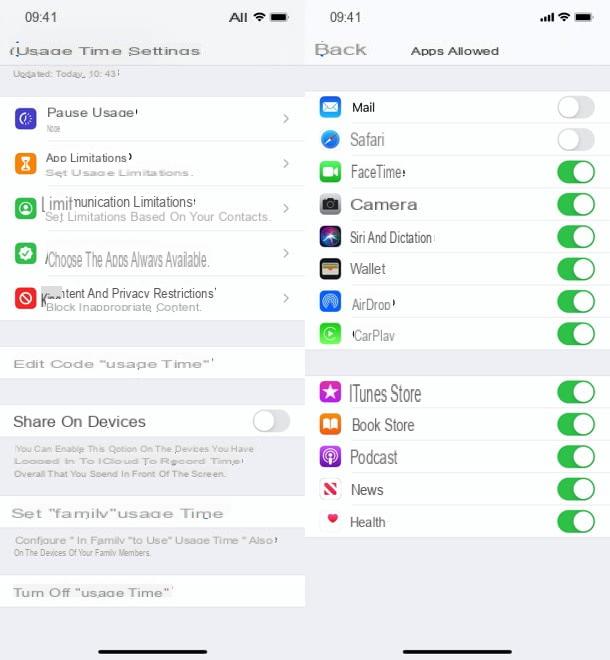
Pour activer les restrictions de iOS 12 et plus tard, afin d'interdire temporairement la navigation sur Internet aux utilisateurs de votre iPhone, procédez comme suit : accès réglages téléphone, en appuyant sur laicône d'engrenage situé sur l'écran d'accueil et sélectionnez l'élément Temps d'utilisation dans le menu qui s'ouvre.
Faites donc défiler l'écran qui vous est proposé jusqu'au bout, appuyez sur l'option Utiliser le code "Temps d'utilisation", tapez le code que vous souhaitez utiliser pour empêcher les modifications non autorisées du blocage du contenu et, si nécessaire, également saisir vos données Apple ID.
À ce stade, continuez Contenu et restrictions de confidentialité, déplacer vers le haut ON le levier de fonction Contenu et restrictions de confidentialité, tapez le code que vous avez configurés précédemment et sélectionnez les activités et applications à bloquer. Si vous voulez des conseils, allez sur Applications autorisées et monter SUR levette par rapport a Safari, Courrier et d'autres applications par défaut qui permettent l'accès à Internet - celles-ci disparaîtront complètement de l'écran d'accueil de votre iPhone.
Après, continuez Achats sur iTunes et l'App Store et désactiver les fonctions liées à Application d'installation, Suppression de l'application e Achats intégrés, pour éviter de télécharger de nouvelles applications depuis l'App Store et de supprimer celles déjà présentes sur l'appareil.
Enfin, je vous recommande de monter aussi Restrictions de contenu et mettre le bloc sur d'autres contenus en ligne, principalement i contenu Web, grâce auquel vous pouvez bloquer l'accès à tous les sites, à l'exception de ceux consentement (que vous pouvez spécifier). Ces changements affecteront non seulement Safari, mais tous les navigateurs installés sur l'iPhone.
Autre contenu pouvant être verrouillé dans le panneau lié à Restrictions de contenu Ils sont les suivants: Musique, Podcast, Actualités, Film; Contenu de la recherche Web Siri e Jeux multijoueurs Game Center.
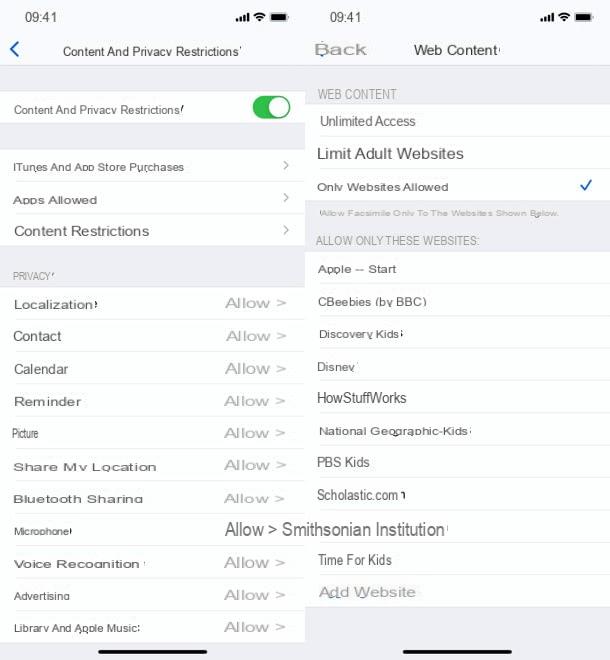
En ce qui concerne le blocage des applications, vous pouvez procéder de deux manières différentes : une drastique, qui masque de l'écran d'accueil de l'iPhone toutes les applications ne convenant pas à un certain âge cible (dans ce cas, 9 ans ou plus, ce qui est le paramètre qui vous permet de bloquer tous les navigateurs et réseaux sociaux), et un autre moins drastique, qui permet à la place de bloquer l'accès à certaines applications avec du code.
Dans le premier cas, retournez au menu Restrictions de contenu et confidentialité> Restrictions de contenu> Application et cochez l'option 9+, pour masquer sur l'écran d'accueil de l'iPhone toutes les applications non adaptées aux enfants de moins de 12 ans (y compris les navigateurs et les réseaux sociaux).
Si, par contre, vous souhaitez choisir librement quelles applications bloquer et lesquelles non, procédez de cette autre manière : allez dans le menu Paramètres> Temps d'écran> Restrictions d'application et appuyez sur l'élément Ajouter une limitation d'utilisation. À ce stade, vous pouvez choisir de bloquer ou non des catégories entières d'applications (par ex. Réseau social, Jeux o Amusement) ou de ne sélectionner que certaines applications parmi l'une d'entre elles, en appuyant dessus et en cochant les cases relatives aux applications à bloquer.
Appuyez ensuite sur le bouton Suivant (en haut à droite), réglez le délai sur 0 heures et 1 minutes (le minimum autorisé); assurez-vous dans le menu Personnaliser les jours les jours où vous souhaitez maintenir le blocage des applications actif sont sélectionnés ; vérifier que le levier Geler lorsque la limite s'épuise est actif et appuyez sur Ajouter, confirmer.
Il ne vous reste plus qu'à démarrer l'une des applications que vous avez décidé de bloquer pendant une minute et elle sera bloquée. Mais ce n'est pas tout : iOS, en effet, permet une minute d'utilisation supplémentaire avant de rendre l'appli totalement inaccessible. Pour surmonter même cette minute supplémentaire, démarrez l'une des applications bloquées, accédez à Demander plus de temps, activez l'option Encore une minute et attendez 60 secondes. Une fois cela fait, l'application ne peut être déverrouillée qu'en entrant le code défini pour les restrictions (bien que la minute supplémentaire puisse être répétée pendant la journée). La procédure de minute supplémentaire doit être effectuée dans toutes les applications bloquées.
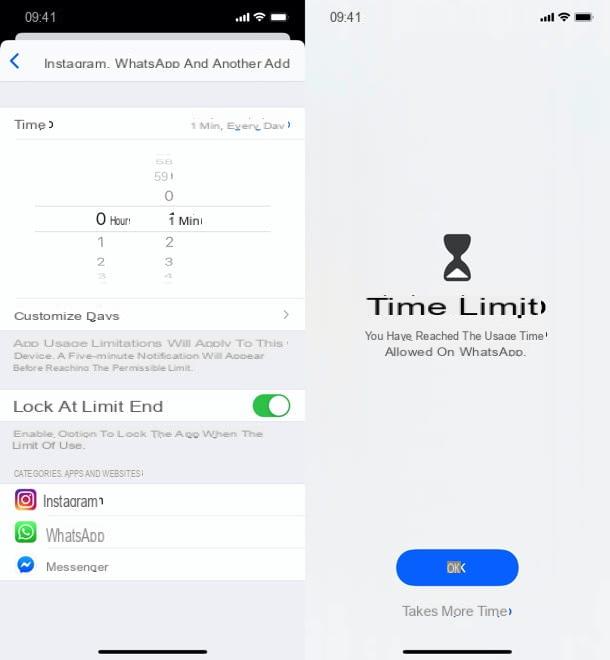
Si vous avez des doutes, vous pouvez supprimer les restrictions que vous avez activées sur votre iPhone en revenant au menu Paramètres> Durée d'utilisation et en désactivant les leviers dans les sections Limitations de l'application e Restrictions de contenu et confidentialité. Alternativement, pour désactiver uniquement certaines limitations tout en laissant d'autres actives, vous pouvez agir sur les blocs individuels définis, en remontant "en arrière" par rapport aux indications que je vous ai données précédemment. Facile, non ?
Observation: si, malgré la configuration des blocs, une application est toujours utilisable, assurez-vous qu'elle n'est pas incluse dans la liste des Toujours permis, dans le menu Paramètres> Durée d'utilisation d'iOS.
Comment bloquer les sites Internet sur iPhone
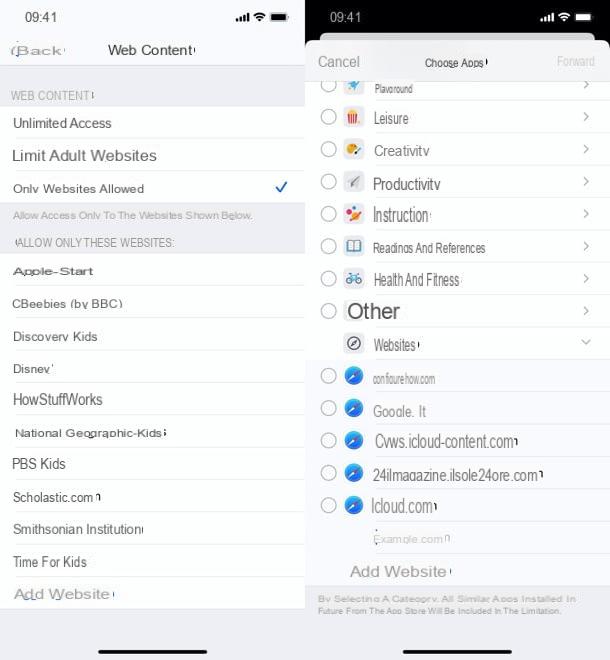
Qui veut bloquer internet sur l'iPhone des enfants il s'intéresse souvent à l'interdiction d'accès à certains sites, ainsi qu'à l'application de restrictions générales telles que celles que nous venons de voir ensemble.
Si vous êtes également dans une situation similaire et que vous vous demandez comment bloquer les sites Internet sur iPhone, sachez que vous pouvez le faire de manière très simple : allez dans le menu Paramètres> Temps d'écran> Restrictions relatives au contenu et à la confidentialité d'iOS (en vous assurant d'avoir activé le code de verrouillage, comme expliqué dans le chapitre précédent), activez le levier Contenu et restrictions de confidentialité, monter Restrictions de contenu> Contenu Web et choisissez si restreindre les sites Web pour adultes uniquement ou s'il faut autoriser l'accès uniquement aux sites Web autorisés. Dans ce dernier cas, vous pouvez ajouter un site à la liste blanche en cliquant sur l'option Ajouter un site Weben bas de l'écran.
Alternativement, si vous souhaitez bloquer une adresse spécifique, rendez-vous sur Paramètres> Temps d'écran> Restrictions d'application et appuyez sur l'élément Ajouter une limitation d'utilisation. À ce stade, développez la section Sites Web, appuyez sur Ajouter un site Web et tapez l'adresse du site à bloquer.
Alors vas y avanti, définissez le délai sur 0 heures et 1 minutes; assurez-vous dans le menu Personnaliser les jours il y a sélectionné les jours de la semaine dans lesquels vous voulez imposer le blocage; vérifier que le levier Geler lorsque la limite s'épuise est actif et appuyez sur Ajouter, confirmer.
Il ne vous reste plus qu'à visiter le site en question, attendre la minute fixée comme délai et le site sera bloqué avec le code (comme je vous l'ai expliqué précédemment pour les applications).
iOS 11 et versions antérieures
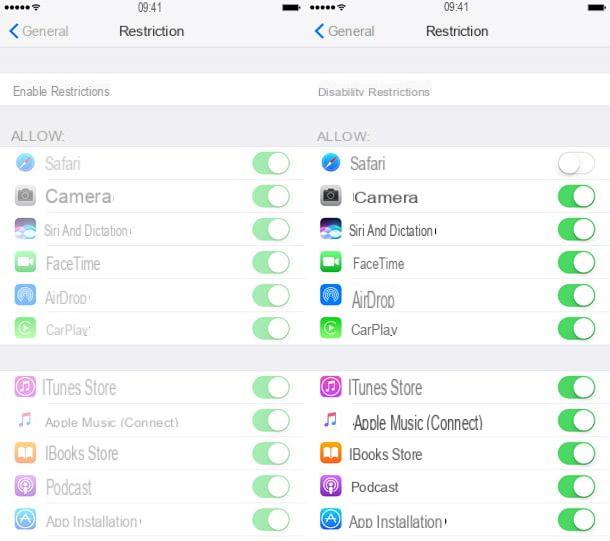
Vous utilisez encore iOS 11 ou version antérieure? Dans ce cas, il faut procéder différemment (sachant que vous aurez beaucoup moins d'options disponibles que sous iOS 12 et supérieur) : allez dans le réglages téléphone et sélectionnez des éléments Général> Restrictions dans le menu qui s'ouvre, puis appuie sur le bouton Activer les restrictions et tapez deux fois de suite le code de sécurité (composé de quatre chiffres) que vous comptez utiliser pour empêcher d'autres utilisateurs de modifier les paramètres de l'iPhone.
Maintenant, vous devez désactiver toutes les applications qui vous permettent de naviguer sur Internet et vous devez inhiber la possibilité de télécharger de nouvelles applications sur l'"iPhone par". Réglez ensuite sur SUR le voci Safari e Installer l'application et appuie sur le bouton applications. Dans l'écran qui apparaît, sélectionnez l'élément 9+, d'interdire l'exécution d'applications destinées aux personnes de 12 ans ou plus (y compris les navigateurs Web) et c'est tout.
À ce stade, sans désactiver les connexions Wi-Fi ou 3G / LTE pour les notifications et les applications autorisées, il sera impossible de naviguer sur le Web à l'aide de Safari, Chrome ou d'autres navigateurs pour iPhone (dont l'icône disparaîtra complètement de l'écran d'accueil de l'appareil ). Une fois que vous avez récupéré votre iPhone, vous pouvez réinitialiser la navigation Internet et désactiver toutes les restrictions précédemment appliquées en revenant à Paramètres> Général> Restrictions, en appuyant sur le bouton Désactiver les restrictions et en saisissant le code de sécurité.
Comment désactiver Internet depuis l'iPhone
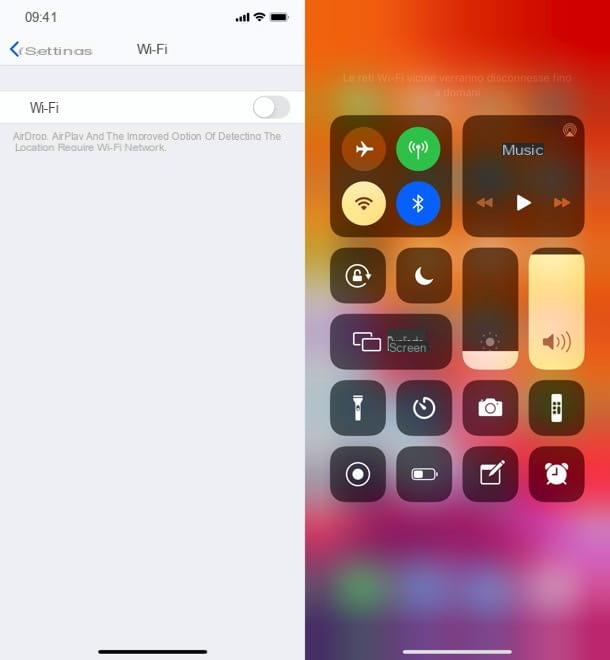
Si vous avez récemment acheté votre premier téléphone signé Apple et que vous ne savez pas comment désactiver internet sur iPhone complètement (peut-être pour économiser la batterie), sachez que c'est tellement facile qu'il n'y aurait pas besoin de l'expliquer.
Tout ce que vous avez à faire est de vous connecter au réglages d'iOS, en appuyant sur l'icône appropriée sur l'écran d'accueil de l'iPhone, et sélectionnez l'élément Wi-Fi ou Cellulaire dans le menu qui apparaît, selon que vous souhaitez désactiver le réseau Wi-Fi ou data de votre opérateur. Puis montez SUR le commutateur vocal Wi-Fi ou ça Données cellulaire et vous avez terminé.
Alternativement, vous pouvez appeler le Centre de contrôle d'iOS, en glissant du coin supérieur droit de l'écran vers le bas (si vous utilisez un iPhone X ou ultérieur) ou du bas de l'écran, du centre vers le haut (si vous utilisez un ancien modèle d'iPhone), et désactiver les boutons liés à Wi-Fi (les crampons) e données cellulaire (l'antenne), en appuyant dessus.
Comment exclure Internet de l'iPhone

























